Snabbstart: Ange och hämta ett certifikat från Azure Key Vault med hjälp av Azure-portalen
Azure Key Vault är en molntjänst som tillhandahåller ett säkert lager för hemligheter. Du kan på ett säkert sätt lagra nycklar, lösenord, certifikat och andra hemligheter. Du kan skapa och hantera Azure-nyckelvalv via Azure Portal. I den här snabbstarten skapar du ett nyckelvalv och använder det sedan för att lagra ett certifikat. Mer information om nyckelvalv finns i översikten.
Förutsättningar
För att få åtkomst till Azure Key Vault behöver du en Azure-prenumeration. Om du inte redan har en prenumeration skapar du ett kostnadsfritt konto innan du börjar.
All åtkomst till hemligheter sker via Azure Key Vault. I den här snabbstarten skapar du ett nyckelvalv med hjälp av Azure-portalen, Azure CLI eller Azure PowerShell.
Logga in på Azure
Logga in på Azure-portalen.
Lägga till ett certifikat i Key Vault
Om du vill lägga till ett certifikat i valvet behöver du bara utföra några ytterligare steg. I det här fallet lägger vi till ett självsignerat certifikat som kan användas av ett program. Certifikatet heter ExampleCertificate.
- På egenskapssidorna för Key Vault väljer du Certifikat.
- Klicka på Generera/importera.
- På skärmen Skapa ett certifikat väljer du följande värden:
- Skapandemetod för certifikat: Generera.
- Certifikatnamn: ExempelCertifikat.
- Ämne: CN=ExampleDomain
- Lämna standardvärdena för de andra alternativen. (Om du inte anger något särskilt i Avancerad princip kan du som standard använda det som ett klientautentiseringscertifikat.)
- Klicka på Skapa.
När du får meddelandet om att certifikatet har skapats kan du klicka på det i listan. Du ser då vissa av egenskaperna. Om du klickar på den aktuella versionen så kan du se värdet du angav i föregående steg.
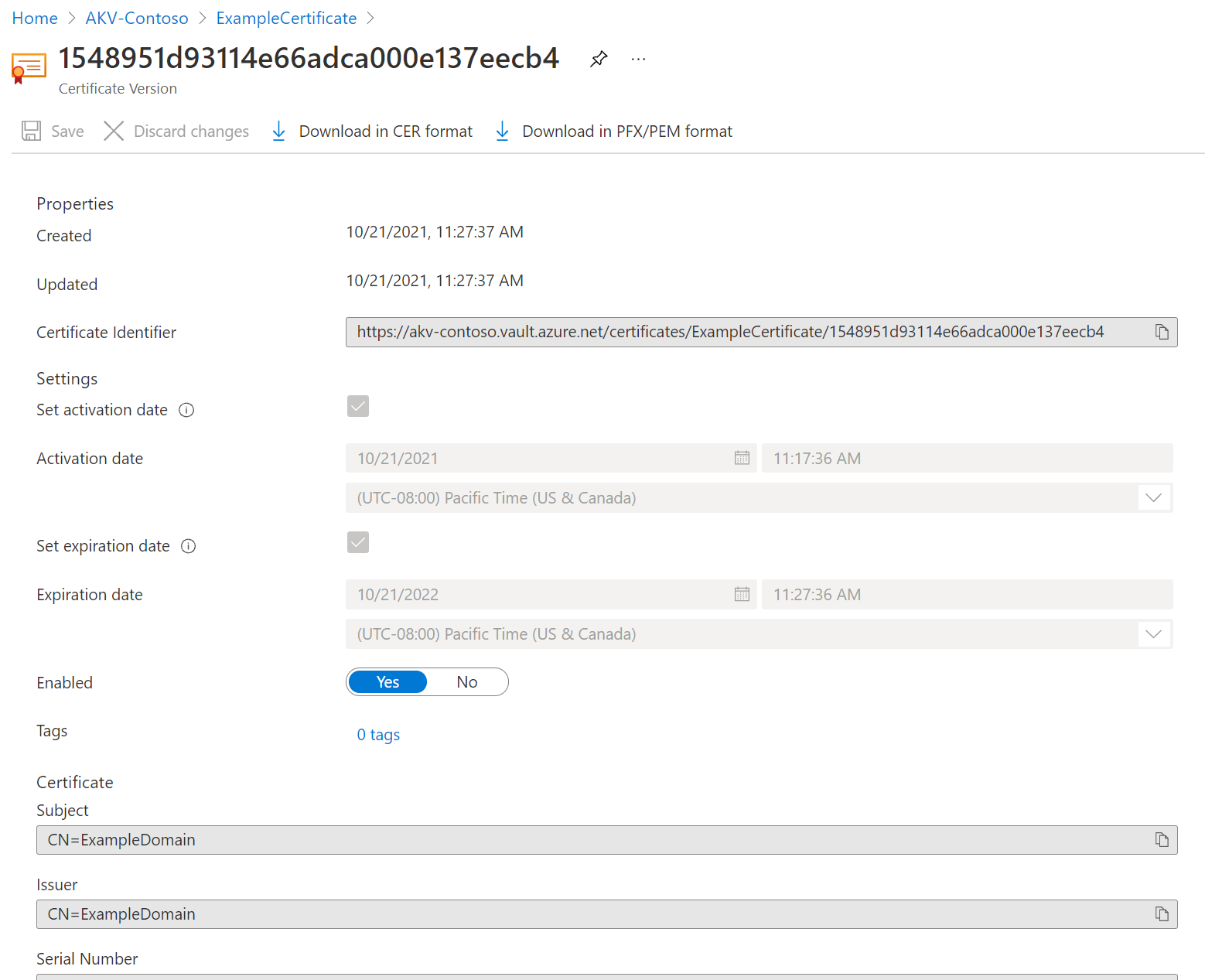
Exportera certifikat från Key Vault
Genom att klicka på knappen "Ladda ned i CER-format" eller "Ladda ned i PFX/PEM-format" kan du ladda ned certifikatet.
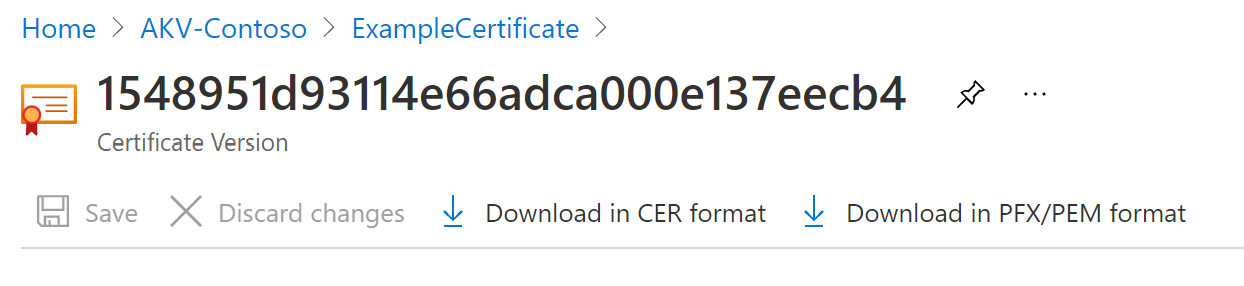
Rensa resurser
Andra snabbstarter och självstudier om Key Vault bygger på den här snabbstarten. Om du planerar att fortsätta med efterföljande snabbstarter och självstudier kan du lämna kvar de här resurserna. När du inte behöver resursgruppen längre så tar du bort den. Då tas även nyckelvalvet och relaterade resurser bort. Så här tar du bort resursgruppen via portalen:
- Skriv namnet på resursgruppen i rutan Sök längst upp i portalen. När du ser resursgruppen du använde i den här snabbstarten bland sökresultaten väljer du den.
- Välj Ta bort resursgrupp.
- I rutan SKRIV RESURSGRUPPSNAMNET: skriver du namnet på resursgruppen och väljer Ta bort.
Nästa steg
I den här snabbstarten skapade du ett Key Vault och lagrade ett certifikat i det. Om du vill veta mer om Key Vault och hur du integrerar det med dina program fortsätter du till artiklarna nedan.
- Läs en översikt över Azure Key Vault
- Se utvecklarguiden för Azure Key Vault
- Granska säkerhetsöversikten för Key Vault